 proe一级减速器说明书
proe一级减速器说明书
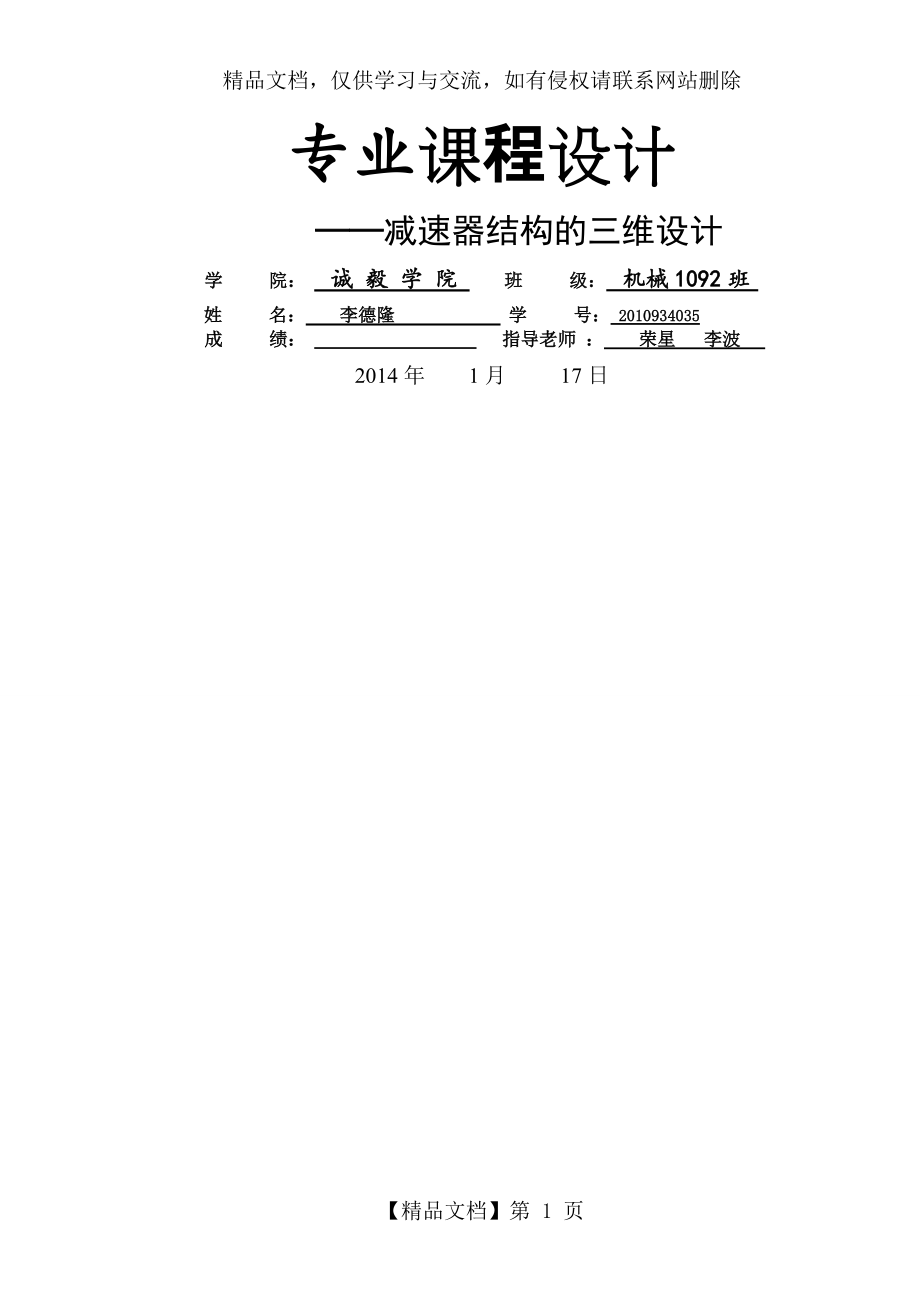


《proe一级减速器说明书》由会员分享,可在线阅读,更多相关《proe一级减速器说明书(21页珍藏版)》请在装配图网上搜索。
1、精品文档,仅供学习与交流,如有侵权请联系网站删除专业课程设计减速器结构的三维设计学 院: 诚 毅 学 院 班 级: 机械1092班 姓 名: 李德隆 学 号: 2010934035成 绩: 指导老师 : 荣星 李波 2014年 1月 17日【精品文档】第 18 页集美大学机械与能源工程学院专 业 课 程 设 计 任 务 书机械工程专业机械设计方向设计题目: 设计任务:根据减速箱的设计参数和二维图,用Pro/E软件设计减速箱的三维结构。完成的任务:1. 构建减速箱的各个零部件的三维模型;2. 构建减速箱的装配体;3. 对减速箱进行运动仿真;4. 减速箱的工程图设计以及重要零部件的工程图设计。时间
2、安排:1. 准备相关的减速箱设计和Pro/Engineer5.0指导手册;(0.5天)2. 构建减速箱中的各零部件;(5.5天)3. 构建减速箱的装配体;(3天)4. 减速箱的机构运动仿真;(1天)5. 创建减速箱的工程图;(2天)6. 编写设计说明书。(2天)7. 提交课程设计和课程设计的答辩。(1天)参考书目:1 完全精通Pro/Engineer野火4.0综合教程,林清安,电子工业出版社,2009 2 Pro/Engineer野火4.0工程图制作,林清安,电子工业出版社,20093 Pro/Engineer野火3.0动态机构设计与仿真,林清安,电子工业出版社,2007指导教师: 荣星 李波
3、 2013年 12月29日机械工程 10 级 92 班学生: 李德隆 学号: 2010934035 2014年 1 月 17日 目 录1、引言-12、零件体的设计、造型-22.1.减速器下箱体设计-22.2.减速器上箱体设计-52.3.大齿轮的设计-72.4.大齿轮轴的设计-172.5.齿轮轴的设计-202.6.减速器其它附件的设计-24 3、装配体的设计-333.1.装配大齿轮-333.2.装配小齿轮-343.3.装配轴承端盖-353.4.装配窥视孔-353.5.整机装配-364、减速器仿真 -395、工程图的设计-415.1.整机工程图-415.2.小齿轮工程图-425.3.大齿轮工程图-
4、42结论-43 参考文献-44引 言现如今已进入21世纪,计算机网络已经无处不在,各高校的计算机普及率达到鼎盛时期,而计算机辅助设计技术在工程技术领域已得到广泛的应用。由于市场上的普遍需求和其强大的功能因素,Pro/ENGINEER现如今已经成为各高校推广的一款三维软件。Pro/ENGINEER自上世纪八十年代由美国PTC公司推出以来,现如今已成为全世界最普及的一款三维制造软件,该软件以其具有参数化和全相关的单一数据库管理等特点,并将产品从设计到生产加工的过程集成在一起,让用户同时进行同一产品的设计与制造工作的优势,其应用已经横跨于机械、模具、汽车等各个领域。对于我们大学生来说,掌握并熟练一门
5、三维软件技术是尤其重要的,在学习了一年多时间的Pro/ENGINEER软件,我们对这款软件只是学到了一些简单的操作,所以我们更应该利用平时的时间,争取熟练掌握这门新兴的技术。为了使我们能够更熟练的掌握这么课程,我们利用课程设计这个时间,运用Pro/ENGINEER这款软件,进行一次系统的训练,把减速器从零件设计,到装配,再到运动仿真,最后到二维工程图完成一次全部的操作。课程设计是学习机械课程后进行的一项综合训练,通过这次课程设计我们应熟悉和掌握软件的Pro/ENGINEER装配建模设计相关的知识,利用这款软件掌握基本的建模工具,装配工具和工程图工具,达到能够熟练的运用。掌握一级圆柱斜齿轮减速器
6、的三维造型设计过程,并通过一级圆柱齿轮减速器的造型设计来熟悉复杂零件装配建模的设计方法。通过课程设计这一实践环节,能够使我们更好地理解和掌握本课程的基本理论和方法,更加重视学生的学习能力,实践能力和独立思考能力的培养,特别是加强培养我们的创新意识和分析问题、解决问题的能力。2零件体的设计2.1减速箱下箱体的绘制(1)新建零件文件在菜单栏选择“文件”下拉菜单,选取“新建”选项,系统将弹出如图2-2所示的新建对话框,选中其中的零件单选按钮,在“名称”栏中输入“xiang2”,不勾选“实用缺省模板”,单击,在弹出的“新文件选项”对话框中选择“mns_part_solid”将英制单位改为公制单位(图2
7、-3)单击进入三维实体建模环境。 图2-1图2-2 图2-3(2) 创建基座,以“FRONT”面为基准草绘一个长方体,并进行拉伸,拉伸出底座。再以“TOP”面为基准,草绘一个长方体进行双侧对称拉伸,拉伸出一个长方体。最后在以顶面为基础,草绘出一个长方形拉伸出工作台。效果如图2-4。 图2-4(3) 同理,利用拉伸工具以“TOP”面为基准,草绘两个圆形(图2-5),拉伸出轴孔凸台,后对工作台各边角倒圆角,圆角大小分别为R25和R10。效果下图2-6。 图2-5 图2-6(4)拉伸底座的加强板,并加入拔模特征,并利用镜像特征,镜像出另外一边的加强板。同时对加强板与底座的连接处进行倒圆角,效果如图图
8、2-7。图2-7(5)创建沉头座。先用拉伸工具拉伸出沉头座,再利用拔模工具拔出角度,最后对沉头座进行倒圆角,并对所有的特征镜像,镜像出另一半的沉头座。如图2-8。(6)以“TOP”面为基准,利用拉伸切除拉伸切除出内腔和轴孔。图2-8 图2-9(7)以“TOP”面为基准,利用拉伸工具,拉伸出安装平台的加强筋,图2-10。(8)以工作台顶面为基准,并镜像得到下图特征2-11。图2-10 图2-11(9)利用拉伸切除,拉伸出平台,沉头座,底座的孔,如图2-12。图2-12(10)拉伸创建油标观察孔凸台和放油孔凸台,并对连接处倒圆角(图2-13),以及用拉伸切除切除出底座的凹槽(图2-14)。效果如下
9、图。 图2-13 图2-14(11)创建轴承端盖连接处的螺钉孔,并阵列。并对所有连接处和拐角处倒圆角。如图2-15。(12)拉伸切除出放油孔和油标观察孔,并加入螺纹修饰.如图2-16。图2-15 图2-16最终完成的减速器下箱体图2-17。图2-172.2 减速器上箱体的创建(1)以“FRONT”为基准面,草绘两圆并用直线相切连接(2-18),利用拉伸工具拉伸箱体中间部分(2-19)。 图2-18 图2-19(2)同理,利用草绘绘制如图2-20,拉伸工具拉伸出上箱体的底板2-21。 图2-20 图2-21(3)利用拉伸工具拉伸出箱体的侧翼,并镜像出另一侧的侧翼,同时以“FRONT”面为基准,利
10、用拉伸工具拉伸出减速器中间安装板,并进行倒圆角。如图2-22。(4)利用拉伸工具拉伸出沉头座,并进行镜像另外一侧。如图2-23。图2-22 图2-23(5)以“TOP”面为基准面,利用拉伸切除切除出轴孔和切除出内腔。效果如图2-24。(6)利用拉伸工具拉伸出窥视孔盖,并倒圆角.如图2-25。图2-24 图2-25(7)利用拉伸切除工具切除出沉头座的孔,并拉伸切除出安装孔.效果 2-26。(8)拉伸切除并螺纹修饰和阵列出轴承端盖连接处的孔.效果如图2-27。图2-26 图2-27(9)创建窥视孔的螺钉孔,和窥视盖腔.效果如图2-28。图2-28(10)对上箱体各连接处和拐角处进行倒圆角。最终效果
11、图如图2-29。图2-292.3大齿轮的创建创建齿轮特征步骤,如图2-30a建模分析。b输入参数,关系式,创建 齿轮基本圆c创建渐开线d创建扫引轨迹 e创建扫描混合截面 f创建第一个轮齿 h阵列轮齿 图2-30 a输入基本参数和关系式 (1)在上工具栏中单击“新建”按钮,系统弹出【新建】对话框,选中零件单选按钮,在“名称”栏中输入“chilun2”,不勾选“实用缺省模板”,单击,在弹出的“新文件选项”对话框中选择mmns_part_solid,将英制单位改为公制单位,单击进入三维实体建模环境。(2)在主菜单上单击“工具”“参数”,系统弹出“参数”对话框,单击按钮,依次输入新参数的名称,值等。需
12、要输入的参数如下:Mn=2 Z=106 AlPHA=20 BETA=57 HAX=1 CX=0.25 X=0 B=70 HA=0 HF=0 D=0 DB=0 DA=0 DF=0 完成后的参数对话框如图2-31。图2-31(3)在主菜单上依次单击“工具”“关系”,系统弹出“关系”对话框,在关系对话框内输入齿轮的分度圆直径关系,基圆直径关系,齿根圆直径关系和齿顶圆直径关系。由这些关系式,系统便会自动生成上图未指定值的参数,输入的关系式如下。ha=(hax+x)*mnhf=(hax+cx-x)*mnd=mn*z/cos(beta)da=d+2*hadb=d*cos(alpha)df=d-2*hf完成
13、的关系对话框如图2-32。图2-32 b创建齿轮基本圆(1)在工具栏内单击按钮,系统弹出“草绘”对话框,选择“FRONT”面作为草绘平面,选取“RIGHT”面作为参考平面,参考方向为向“右”,如右图,单击草绘按钮,进入草绘环境。在绘图区以系统提供的原点为圆心,绘制四个任意大小的圆,并且标注圆的直径尺寸,如右图所示。在工具栏内单击按钮,完成草图的绘制,如图2-33。图2-33(2)用关系式驱动圆的大小。在模型中右键单击刚刚创建的草图,在弹出的快捷菜单中选取“编辑”,在主菜单中依次单击“工具”“关系”,系统弹出关系对话框,在“关系”对话框内输入尺寸关系如下。D0=dD2=dbD1=da D3=df
14、图2-34其中D0,D1,D2,D3为圆的直径尺寸代号,注意尺寸代号视具体情况会有所不同。da,db,df,d为用户自定义的参数,即为齿顶圆直径,基圆直径,齿根圆直径,分度圆直径,通过该关系式创建的圆即为分度圆。完成的关系对话框如图2-34所示。 c创建渐开线(1)依次单击主菜单上的“插入”“模型基准”“曲线,系统弹出“曲线选项”菜单管理器,如图2-35。(2)在“曲线选项”菜单管理器上依次单击“从方程”“完成”,弹出“得到坐标系”菜单管理器,如下图2-36。(3)在绘图区单击选取系统坐标系为曲线的坐标系,弹出“设置坐标类型”菜单管理器,如图2-37。图2-35 图2-36 图2-37(4)在
15、“设置坐标类型”管理器中单击笛卡尔,系统弹出一个记事本窗口,弹出的记事本窗口中输入曲线的方程,如下。ang=90*t Yc=r*sin(ang)X=xc+s*sin(ang) R=db/2y=yc-s*cos(ang) S=pi*r*t/2Z=0 Xc=r*cos(ang) 保存数据,退出记事本,完成的曲线如图2-3。图2-38d镜像渐开线(1)在工具内单击按钮,系统弹出“基准点”对话框,单击分度圆曲线作为参照,按住Ctrl键,单击渐开线作为参照,在基准点框内单击确定按钮,完成基准点PNT0的创建,在工具栏内单击按钮,系统弹出“基准轴”对话框,在绘图区单击选取“TOP”面作为参考平面,按住Ct
16、rl键,单击选取“RIGHT”面作为参考,在基准轴对话框内单击【确定】,完成轴A的创建。在工具栏内单击按钮,系统弹出“基准平面”对话框.在绘图区单击选取轴A作为参照,按住Ctrl键,继续单击基准点“PNT0”作为参照,继续在工具栏单击按钮,系统弹出“基准平面”对话框,在绘图区单击选取刚刚创建的平面作为参考平面,按住Ctrl键选取A轴作为参考。在偏距文本框内输入旋转角度为“360/(4*z)”,系统提示是否要添加特征关系,单击【是】,在“基准平面”对话框内单击【确定】,完成基准平面的创建 (2) 将关系式添加到“关系”对话框。在绘图区右键单击刚刚创建的基准平面“DTM2”,在弹出的快捷菜单上单击
17、“编辑”,在主菜单上依次单击“工具”“关系”,系统弹出“关系”对话框。此时系统显示DTM1面和DTM2面间的夹角尺寸代号。单击该尺寸代号,该代号将自动显示在关系对话框内,输入关系式:d7=360/(4*z),完成的“关系”对话框如图2-39,在对话框内单击【确定】完成添加关系。 图2-39(3)在绘图区单击渐开线特征,然后在工具栏内单击按钮,系统弹出“镜像”特征定义操作面板,在绘图区单击选取刚刚创建的“DTM2”平面作为镜像平面,在镜像特征定义操控面板内单击按钮,完成渐开线的镜像。完成后的曲线如图2-40。 图2-40e创建扫描混合截面(1)在工具栏内单击按钮,系统弹出“草绘”定义对话框,选择
18、“FRONT”面作为草绘平面,选取“RIGHT”面作为参考平面,参考 方向为向“顶”,如图所示,单击【草绘】进入草绘环境,在已经创建的渐开线基础上, 在工具栏内单击按钮,系统弹出“类型”单选框 如图所示,单击选取“环”,绘制如图所示的二维草图,在工具栏内单击按钮,完成草图的绘制如图2-41。图2-41(2)将圆角尺寸添加到关系对话框。在草绘环境中单击工具关系,系统弹出关系对话框。此时系统显示截面圆角的尺寸代号。单击该代号,尺寸代号将自动显示在关系对话框中,输入的关系式为。if hax1D13=0.38*mnendifif hax1 D13=0.46*mnEndif 图2-42 图2-43(3)
19、完成的关系对话框如图所示,在关系对话框内单击【确定】完成添加关系式。再对刚才创建的截面进行“复制”“编辑”“特征操作”“复制”“移动”完成下图,弹出移动菜单, 平移,FRONT ,正向,确定。信息栏会提示输入偏移 为B,最后点击完成,这样就复制 。接着要对刚才复制的特征进行旋转, 点击“复制”“移动”“完成” “组”“完成旋转”“曲线/边/轴”,选择齿轮的中心轴,然后在方向菜单上选择正向。输入旋转角度为“asin(2*b*tan(beta/d)”,系统提示是否添加关系式,单击“是”,在“移动特征”菜单管理器单击“完成移动”,在“组可变尺寸”菜单管理器中单击“完成”,在随后弹出的“组元素”对话框
20、中单击【确定】,在“特征”菜单管理器中单击“确定”,完成特征的复制,完成后的截面如图2-43。f分度圆曲面的拉伸(1)在工具栏内单击按钮,弹出拉伸定义操控面板,在面板内单击“放置”“定义”,弹出“草绘”定义对话框,选择“FRONT”面作为草绘平面,选取“RIGHT”面作为参考平面,参考方向为向“顶”,单击【草绘】进入草绘环境,在工具栏上单击按钮,在绘图区单击选取分度圆曲线,如图2-44,在工具栏内单击按钮,完成草图的绘制如图2-44。 图2-44(2)在“拉伸”特征定义操控面板内单击选取“曲面”按钮,“拉伸到指定深度”按钮,在拉伸到指定深度文本框内输入深度值为B,如图所示,回车后系统提示是否添
21、加特征关系,单击“是”,拉伸深度自动调整到用户设置的参数B的值,在“拉伸”特征定义操控面板内单击按钮,完成分度圆曲面的创建。将关系添加到“关系”对话框中,输入关系为D8=b。(2)单击选取刚刚创建的曲线,在主菜单上依次单击“编辑”“投影”,系统弹出“投影”曲线操控面板,单击分度圆作为投影参照,单击按钮,完成投影曲线的创建。h创建第一个轮齿特征(1)在主菜单上依次单击“插入”“扫描混合”,系统弹出“扫描混合”特征定义操控面板,单击“参照”菜单,在系统弹出的对话框轨迹中选取在分度圆投影的曲线,在剖面中选取刚才创建的两个封闭的齿廓,完成的齿轮如图2-46。图2-46i阵列轮齿(1)首先单击选取应经创
22、建好的轮齿,在主菜单依次单击“编辑”“复制”,然后再依次单击“编辑”“选择性粘贴”,系统弹出“选择性粘贴”复选框,如下图,勾选复选框的前两项,单击【确定】。在选择性粘贴定义面板内选取按钮,在文本框内输入旋转角度为“360/z”,系统提示是否添加关系,单击“是”。在绘图区内选取齿根圆的中心轴作为旋转轴,完成第二个轮齿的创建。将旋转角度关系添加到关系对话框。单击选中刚复制的轮齿,单击按钮,弹出阵列定义面板,单击“轴”阵列,选取中心线为中心轴,输入整列个数为106个,完成阵列。 图2-47j创建齿根圆(1)在工具栏内单击按钮,弹出“拉伸”定义操控面板,在面板内单击“放置”“定义”,弹出草绘定义对话框
23、,选择FRONT面作为草绘平面,RIGHT面作为参考平面,参考方向为顶。单击【草绘】进入草绘环境,单击按钮,选取齿根圆曲线,单击按钮.在拉伸面板中选取“实体”按钮,“拉伸到指定深度”按钮,在拉伸深度文本框内输入深度值为B,回车后系统提示是否添加特征关系,单击“是”,完成如下图,将参数添加到关系对话框中。完成的效果如图2-48。图2-48k拉伸去除材料(1)单击按钮,选取齿轮的一面作为草绘平面,进入草绘环境,绘制如图2-49的轮廓,单击按钮退出草绘平面。回到拉伸面板,选取如图所示,完成拉伸切除,效果如图2-50。图2-49 图2-50l完成其它特征倒齿轮角,如图2-51。图2-51最终完成的效果
24、如图2-52。图2-522.4大齿轮轴的创建(1)单击“新建”按钮,在“新建”对话框中输入零件名“zhou2”,不勾选“实用缺省模板”,单击,在弹出的“新文件选项”对话框中选择mmns_part_solid,将英制单位改为公制单位,单击进入三维实体建模环境。单击旋转按钮,在弹出的窗口中选择“FRONT”面为草绘截面,“RIGHT”为默认参考平面,进入草绘环境,绘制如下图2-53。图2-53完成草绘,完成的选择如图2-54。图2-54(2)在工具栏内单击按钮,弹出拉伸“拉伸”定义操作面板,在面板内单击“放置”“定义”,弹出“草绘”定义对话框,选择“FRONT”面作为草绘平面,接受系统默认的参考平
25、面,单击“草绘”进入草绘环境。绘制如图2-55形状。图2-55同理画出另一个键槽。最终效果图如图2-56。图2-56(3)两端倒角及轴过渡段倒圆角。单击特征工具栏中的“倒角”工具,在弹出的窗口中设置倒角的大小和标注形式,标注形式为45xD,大小为2,按住Ctrl键选择要倒角的两边,单击完成两端面的倒角。接下来进行倒圆角,单击倒圆角工具按钮,按住Ctrl选择要倒圆角的边,完成倒圆角。如图2-57。 图2-57最终完成的效果。图2-582.5齿轮轴的创建(1)设置参数新建零件“lun1”缺省模式“mmns_prat_solid”,进入绘图界面,点击“工具”“参数”,新建参数Mn=2 Z=30 Al
26、PHA=20 BETA=37 HAX=1 CX=0.25 X=0 B=80 HA=0 HF=0 D=0 DB=0 DA=0 DF=0,然后确定。如图2-5。 图2-59单击确定,再点击“工具”“关系”,输入关系式,如图2-60。 图2-602)草绘圆 画出四个同心圆,分别标记 D0=d(分度圆直径) D1=da (齿顶圆直径)D2=db(基圆直径) D3=df(齿根圆直径)如图2-61所示。图2-61列出关系式ha=(hax+x)*mnhf=(hax+cx-x)*mnd=mn*z/cos(beta)da=d+2*hadb=d*cos(alpha)df=d-2*hf创建渐开线曲线,选择笛卡尔坐标
27、系,输入方程式。ang=90*t Yc=r*sin(ang)X=xc+s*sin(ang) R=db/2y=yc-s*cos(ang) S=pi*r*t/2Z=0 Xc=r*cos(ang)创建镜像平面,基准点和面,选择曲线和分度圆作为参照,获得基准点。选择基准点和基准轴作为参照,创建基准平面DTM1,然后以DTM1和基准轴作为基准,创建DTM2,设置DTM2和DTM1的夹角为90/z,最后将刚才创建的曲线以DTM2为对称平面进行镜像如图2-62所示。图2-62(3)镜像渐开线创建镜像平面,基准点和面,选择曲线和分度圆作为参照,获得基准点。选择基准点和基准轴作为参照,创建基准平面DTM1,然后
28、以DTM1和基准轴作为基准,创建DTM2,设置DTM2和DTM1的夹角为“90/z(360/4*z)”,最后将刚才创建的曲线以DTM2为对称平面进行镜像如图2-63。图2-63(4)曲面拉伸分度圆创建分度圆,通过关系式令曲面的拉伸长度等于齿厚。图2-64(5)拉伸拉伸创建齿轮齿圆,拉伸深度B。(6)扫描混合点击草绘进入草绘界面,草绘出轮齿的 ,退出编辑。再对刚才创建的截面进行“复制”“编辑”“特征操作”“复制”“移动”完成下图,弹出移动菜单, 平移,FRONT ,正向,确定。信息栏会提示输入偏移 为B,最后点击完成,这样就复制 。接着要对刚才复制的特征进行旋转,点击“复制”“移动”“完成”“组
29、”“完成旋转,选择齿轮的中心轴,然后在方向菜单上选择正向。输入旋转”,在“组可变尺寸”菜单管理器中单击“完成”,在随后弹出的“组元素”对话框中单击【确定】,在“特征”菜单管理器中单击“确定”,完成特征的复制,完成后的截面如图2-66。图2-66(7)复制第二个轮齿在特征工具栏的下拉菜单中选择扫描混合特征操作,点击编辑复制编辑选择性粘贴来创建第二个轮齿。(8)阵列轮齿,在下拉菜单中选择阵列特征,效果如图2-67。图2-67(9)拉伸小轴。 图2-68(10)进行圆角和倒角的创建,最终的效果如图。图2-692.6减速器其它附件的创建(1)用拉伸特征创建窥视孔上端盖,草绘和效果图如下。图2-70(2
30、)用旋转特征和拉伸切除创建通气器,草绘和效果图如下。图2-71(3)用旋转和拉伸去除特征创建轴承端盖,草绘和效果如下图。 图2-72(4)用拉伸创建轴承端盖垫圈,草绘和效果图如下。图2-73(5)用拉伸和旋转切除创建轴承端盖螺钉,并进行螺纹修饰,倒角为45x0.5图2-74(6)用旋转特征创建油标,并进行螺纹修饰。草绘和效果图如下。 图2-75(7)用拉伸和旋转切除创建放油螺塞,并进行螺纹修饰.草绘和效果图如下。 图2-76(8)用拉伸和旋转切除创建机盖机座连接螺栓,并进行螺纹修饰,效果图如下。 图2-77 (9)用拉伸,拉伸切除和旋转切除创建机盖和机座连接螺母,并进行螺纹修饰,草绘和效果图如
31、下。 图2-78(10)用拉伸创建机盖和机座连接垫圈,草绘和效果图如下。 图2-79(11)用拉伸和旋转切除创建连接螺栓,并进行螺纹修饰,草绘和效果图如下。 图2-80(12)用拉伸和旋转切除创建连接螺母,并进行螺纹修饰,草绘和效果图如下。 图2-81 (13)用拉伸创建连接垫圈,草绘和效果图如下。 图2-82(14)用拉伸和旋转切除创建启盖螺钉,草绘和效果图如下。 图2-83(15)用旋转创建定位销,草绘和效果图如下。 图2-84(16)用拉伸和旋转切除创建窥视孔盖螺钉,并进行螺纹修饰,倒角为45x0.5,草绘和效果图如下。 图2-85(17)用拉伸创建放油螺塞垫圈,草绘和效果图如下。 图2
32、-86(18)深沟球轴承的建立,草绘绘制外圈,并进行旋转效果图如下。图2-87 草绘绘制内圈,并进行旋转效果图图下。 图2-88 画球效果如下。图2-89(19)绘制深沟球轴承,草绘内圈形状和效果如下。 图2-90 倒角后图形效果如下。 图2-913.减速器装配图3-1pro/e中装配的基本方法是每个学生都应该熟悉掌握的内容,熟悉装配中的各种约束以及装配方法和注意事项,在日后进行产品设计的设计过程中是必不可少的。正确的装配方法有利于机械的“仿真”与机械的模拟检测。3.1大齿轮轴的装配单击新建按钮,去掉使用缺省模板,选择组件,在弹出的对话框中选择如下右图,进入装配环境,单击按钮,将大齿轮轴添加到
33、装配环境中。按住右键将大齿轮轴缺省装配。 图3-2 图3-3单击添加按钮,将键添加进来,利用键和大齿轮的轴线对齐和平面对齐装配键。装配效果如图3-4;单击,将大齿轮添加进来,利用大齿轮与轴的中心线对齐和大齿轮与轴肩的面对齐完全约束,效果如下。图3-4 图3-5单击,将定距环添加进来,将定距环插入到轴中,并使定距环的一面与大齿轮匹配完全约束,效果如图3-6;再将一对角接触球轴承添加进来,将轴承插入到大齿轮轴中,并利用一端面与大齿轮匹配完全约束。效果如图3-7。图3-6 图3-73.2小齿轮的装配将小齿轮轴添加到装配环境中,缺省约束。单击,将两个挡油环添加进来,利用挡油环与齿轮轴的轴线对齐以及两个
34、面匹配完全约束,效果如下。图3-8继续单击,将两个深沟球轴承添加进来,将轴承插入到轴中,并利用两个面匹配完全约束,效果如下图。图3-93.3轴承端盖装配新建装配环境,将轴承端盖放置进来缺省约束,单击,将螺钉放置进来,并进行阵列其他螺钉。利用轴线对齐和面匹配完全约束,效果如图3-10。单击,将垫圈添加进来,利用轴线对齐和面匹配及面对齐完全约束,效果如图3-11。图3-10 图3-113.4窥视孔装配新建装配环境,将窥视板缺省约束,单击 ,将通气器放置,利用轴线对齐和面匹配完全约束,效果如图3-12,单击,将螺钉放置进来,利用轴线对齐和面匹配完全约束,效果如图3-13。 图3-12 图3-13继续
35、单击,将垫圈添加进来,利用轴线对齐和面匹配完全约束,效果如下。图3-143.5整机装配将减速器下箱体添加到装配环境中,缺省约束。单击按钮,将小齿轮装配添加进来,利用销钉装配方式,把齿轮轴的轴线与下箱体的轴线对齐,并将挡油环的一面与下箱体内腔的一面匹配完全约束,效果图3-15;再次单击,将大齿轮装配添加进来,采用销钉装配,利用大齿轮轴线与下箱体的轴线对齐,并使大齿轮的端面偏距下箱体内腔一定距离。效果如图3-16。图3-15 图3-16单击,将减速器上箱体添加进来,利用两工作台平面匹配,两轴线对齐和两端面匹配完全约束,效果如图3-17;单击,依次将四个端盖添加进来,将端盖插入,并利用两个面匹配和两
36、个面对齐完全约束。效果如图3-18。图3-17 图3-18单击,将窥视孔添加进来,利用窥视孔螺钉孔轴线与上箱体螺钉孔轴线对齐,和两个端面匹配完全约束,效果如图3-19。单击,依次将上下箱体连接螺栓,螺母,垫圈和工作台连接螺栓,螺母,垫圈依次放置进来,利用轴线对齐和面面匹配完全约束,利用阵列将其他锁定部件装配完。效果如图3-20。图3-19 图3-20单击,将销钉放置进来,利用轴线对齐和两个面偏距将销钉完全约束,同理将另一个销钉约束。效果如图3-21;单击,将启盖螺钉放置进来,利用轴线对齐和两个面对齐完全约束,效果如图3-22。图3-21 图3-22单击,将油标添加进来,利用轴线对齐和两个面匹配
37、完全约束,效果如图3-23;单击,依次将放油螺塞和垫圈放置进来,利用轴线对齐和面匹配完全约束,效果如图3-24。图3-23 图3-24完成整机装配的效果如下。图3-254减速器运动仿真装配完成后,检查减速器是否干涉,单击“分析”“模型”“全局干涉”,出现下图对话框(图4-2),单击,进行干涉分析,直到没有干涉为止。在主菜单上单击“应用程序”“机构”,进入仿真界面,单击,进入快照界面,建立当前的快照,以便在仿真之后能够回到初始状态。单击,弹出齿轮副参数设置对话框,如图4-3。 图4-2 图4-3设置好两个齿轮的参数。单击【确定】完成。单击定义伺服电动机。弹出如下对话框。图4-4 图4-5在第一个
38、对话框中运动轴选取小齿轮轴,在第二个对话框中设置速度为10转每秒。单击【确定】完成。单击,进行机构分析,设置参数如图4-6。单击【运行】,进行机构仿真。仿真完后按确定推出。单击,进行仿真播放,如图:4-7图4-6 图4-75工程图的设计5.1整机工程图在菜单栏中单击新建,选中绘图环境,创建文件名称为jiansuqi,选择绘图大小为A0横向放置,确定。进入绘图界面,进行后续操作。将实体导入工程图,进行三视图的放置,进行截面剖切,标注,表格的创建,注释的创建等,效果图。 图5-15.2齿轮轴工程图在菜单栏中单击新建,选中绘图环境,创建文件名称为xiaochilunzhou,选择绘图大小为A3横向放
39、置,确定。进入绘图界面,进行后续操作。将实体导入工程图,进行截面剖切,标注,表格的创建,注释的创建等,效果图。 图5-25.3大齿轮工程图在菜单栏中单击新建,选中绘图环境,创建文件名称为dachilun,选择绘图大小为A3横向放置,确定。进入绘图界面,进行后续操作。将实体导入工程图,进行截面剖切,标注,表格的创建,注释的创建等,效果图。图5-3结论为期三个礼拜的课程设计即将结束,在此我要感谢学校给我们提供这次课程设计的机会和设计场所,同时也感谢老师们对我们耐心的指导,另外还要感谢所有帮助过我的同学,特别是一些在这次课程设计中认识的同学。我觉得这次设计是一个很好的锻炼机会,不仅体现了我们个人对三
40、位软件Pro/ENGINEER的操作能力,同时也体现我们的交际能力,毕竟这不是一场完全靠自己就能在规定的时间内独立完成,我们需要互相探讨,互相研究,结合大家的能力,完美的完成这次课程设计,相信这次课程设计对我的设计能力会有很大的进步。 经过三个礼拜的课程设计,我终于完成了减速器从零件设计到整机装配,再到工程图的设计,最后到说明书的完成。能够熟练的掌握和运用pro/e软件是这次课程设计的挑战,我基本上处于边学习边研究边完成的过程。Pro/e作为我们机械设计方向的主要课程,我们很有必要把它学好。在这段期间,我学到了很多,我开始了独立的学习和尝试,查阅大量的书籍和资料,查找在大学期间所学的知识。使自
41、己的减速器一步一步慢慢的建立起来,每一次改进都会让我收获很多,每完成一个零件都会让我兴奋不已。从刚开始斜齿轮的纠结,到最后装配出现的一次次错误,我觉得每一步都是一个挑战,我需要靠自己去尝试,去解决问题,是在不行只能求助同学和老师,所以我觉得这个课程设计的每一步都蕴含着很多辛酸。尽管课程设计即将结束,但是我觉得在这次设计中凸显了我的很多不足,首先是缺乏设计的规范性,还没有完全掌握减速器的实际加工工程,我觉得设计零件和装配也要像实际情况一样,而不是根据自己的主观臆断来决定。还有一点就是自己对pro/e的掌握不够深刻,导致很多学过的东西都忘了,只能从新去探究学习。尽管如此,但是这次设计的每一步都是我
42、辛辛苦苦独立完成的,而且在设计的期间,我也不断地帮助别人,不管是认识的还是不认识的,我都一视同仁,我决定在帮助别人的过程中不断帮别人解决了问题,同时也使自己的操作得到了锻炼和加深印象。这次设计一定会使我受益匪浅的,我感受到在今后的学习还是工作中,一定要用心去完成,独立思考,认真专研。用心去做好每一件事,没有专研就没有成功,没有努力就没有进步。 参考文献 1 林清安主编.完全精通Pro/ENGINEER综合教程 (第七版).电子工业出版社.2011.72 杨民强主编.Pro/ENGINEER2001中文版产品设计实例教程(第一版).机械工业出版社.2006.73 葛正浩 胡志刚主编.Pro/ENGINEER Wildfie3.0 典型机械零件设计实训教程(第一版).2008.14 胡家秀主编.简明机械零件设计实用手册(第一版).机械工业出版社.2006.15 肖黎明主编.Pro/ENGINEER零件设计完成解析(第二版).中国铁道出版社.2009.106 张智明 李预斌主编 精通Pro/ENGINEER中文野火版 零件设计篇(第一版).中国青年电子出版社 .2004.9 中国7 张忠林 张永锐主编Pro/ENGINEER Wildfire5.0机械设计行业应用实践(第一版).机械工业出版社.2010.5
- 温馨提示:
1: 本站所有资源如无特殊说明,都需要本地电脑安装OFFICE2007和PDF阅读器。图纸软件为CAD,CAXA,PROE,UG,SolidWorks等.压缩文件请下载最新的WinRAR软件解压。
2: 本站的文档不包含任何第三方提供的附件图纸等,如果需要附件,请联系上传者。文件的所有权益归上传用户所有。
3.本站RAR压缩包中若带图纸,网页内容里面会有图纸预览,若没有图纸预览就没有图纸。
4. 未经权益所有人同意不得将文件中的内容挪作商业或盈利用途。
5. 装配图网仅提供信息存储空间,仅对用户上传内容的表现方式做保护处理,对用户上传分享的文档内容本身不做任何修改或编辑,并不能对任何下载内容负责。
6. 下载文件中如有侵权或不适当内容,请与我们联系,我们立即纠正。
7. 本站不保证下载资源的准确性、安全性和完整性, 同时也不承担用户因使用这些下载资源对自己和他人造成任何形式的伤害或损失。
